當前位置:首頁 > 幫助中心 > 大白菜裝機u盤使用教程,大白菜裝機
大白菜裝機u盤使用教程,大白菜裝機
大家好,我是你們的電腦小編,今天給大家介紹一款特別優秀的U盤裝機工具,它叫做大白菜u盤裝機工具,有非常多的功能。其中,u盤裝機系統可以說是最多人使用的了,操作很簡單,初次接觸也可以自己完成安裝系統的全過程。而且,如果你在操作的時候,遇到一些問題不會解決,也可以找技術客服幫忙。好啦,下面就來看看大白菜裝機u盤使用教程吧!
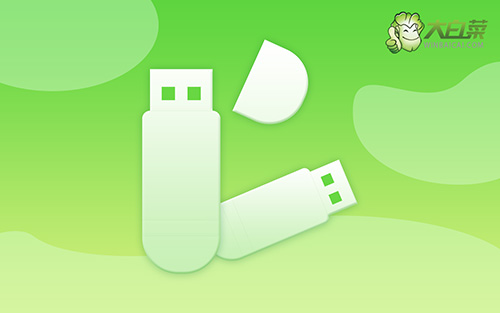
大白菜裝機
一、制作大白菜u盤
1、下載大白菜U盤啟動盤制作工具最新版,并準備好鏡像系統和查詢該電腦型號的U盤啟動快捷鍵。
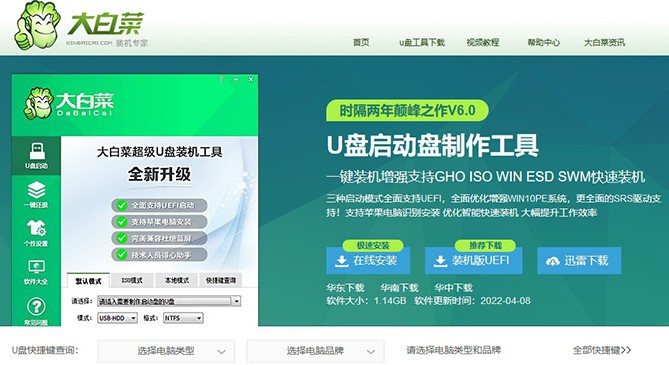
2、打開大白菜制作工具,默認設置,點擊一鍵制作,耐性等待即可。
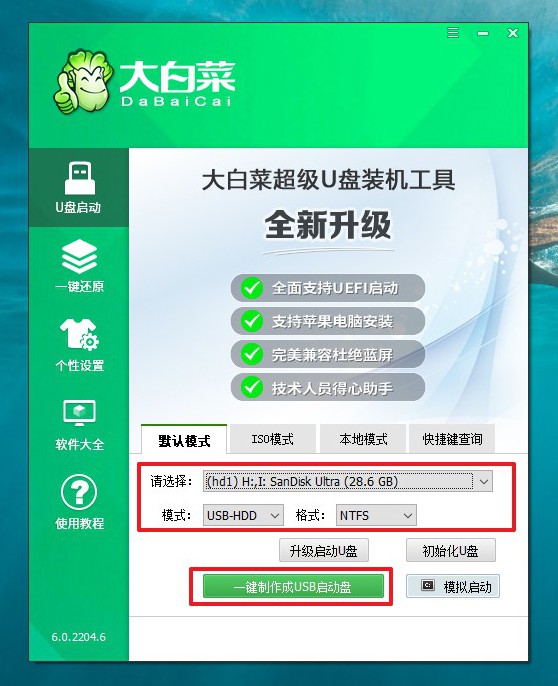
3、完成大白菜U盤啟動盤制作后,將鏡像系統拷貝至U盤啟動盤中。
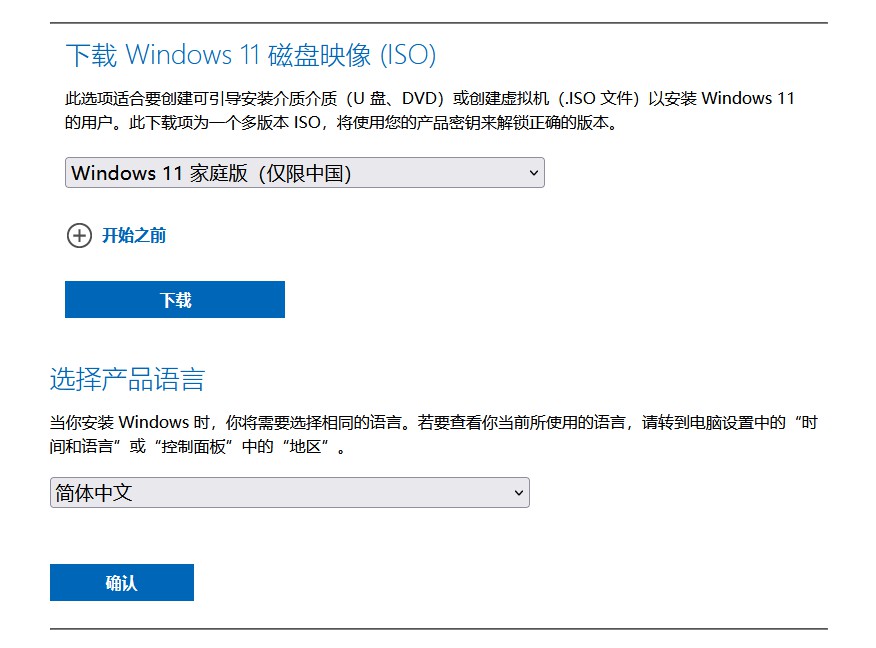
二、設置大白菜u盤
1、將制作好的大白菜U盤啟動盤接入電腦,重啟電腦時,快速按下U盤啟動快捷鍵,進入啟動設置界面,使用上下方向鍵選中U盤,按下回車鍵。
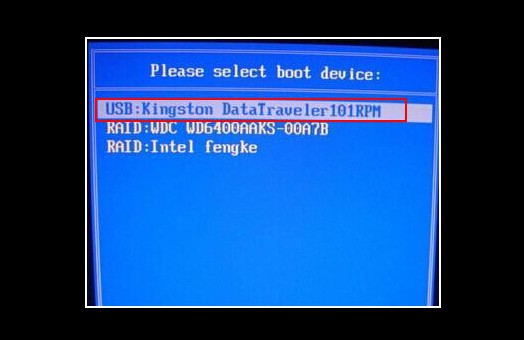
2、進入大白菜winpe主菜單,選擇【1】Win10X64PE(2G以上內存),再次按下回車鍵進入winpe桌面。
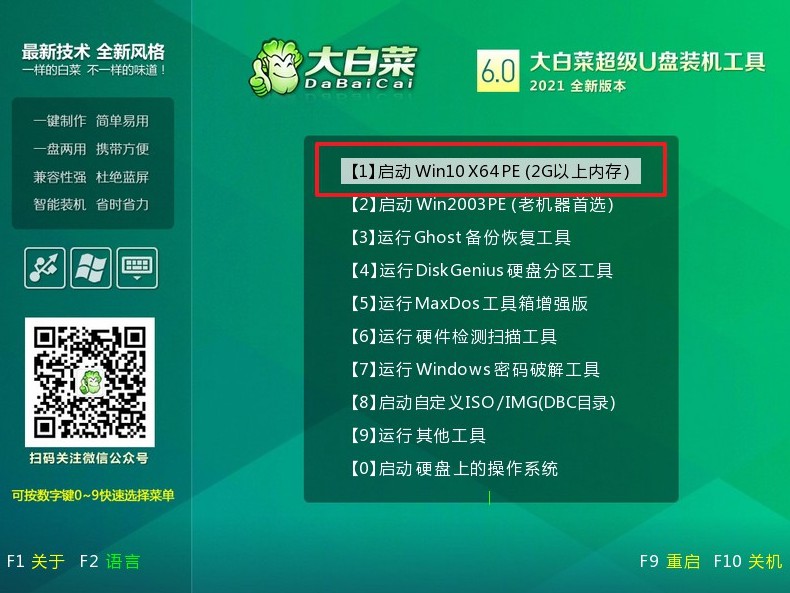
三、大白菜u盤裝機win11系統
1、在winpe桌面中,打開大白菜一鍵裝機,選擇安裝系統,找到win11系統鏡像,設置安裝位置,點擊執行。
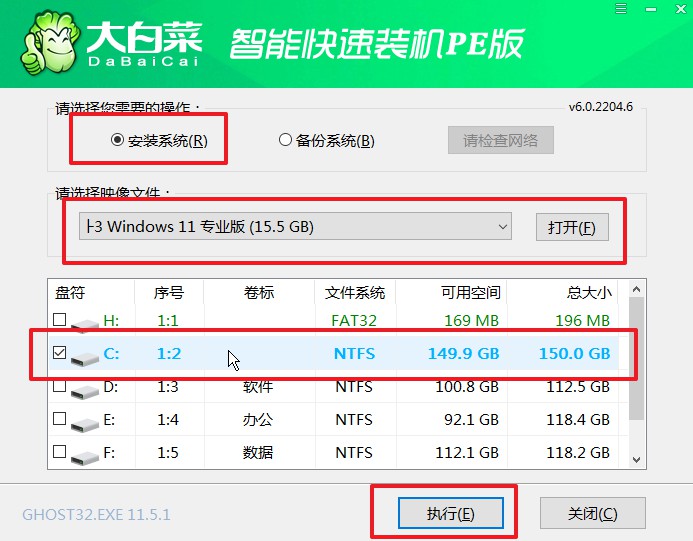
2、彈出一鍵還原窗口時,如圖所示,默認勾選,點擊是。
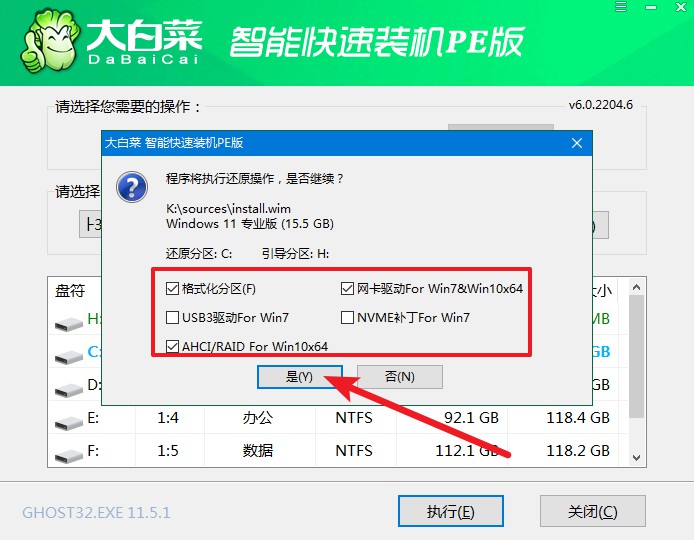
3、電腦進入系統部署階段時,無需操作,耐心等待至電腦進入win11桌面則表示重裝成功。
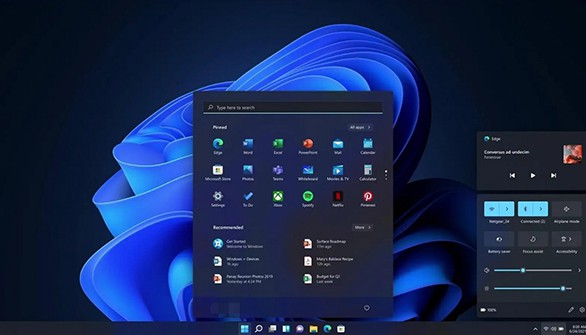
注意:大白菜u盤裝系統過程中,出現問題無法解決,那就添加大白菜官網技術客服,尋求幫助。
通過上面的操作,我們就完成了大白菜裝機u盤使用教程了。當然,如果你的電腦只是出現一點小問題,不一定要重裝系統的話,可以嘗試通過u盤啟動盤里面的工具來解決。要是問題非常嚴重,修復無法解決的話,那剛好可以通過u盤啟動盤來重裝系統,一條龍服務可還行。

